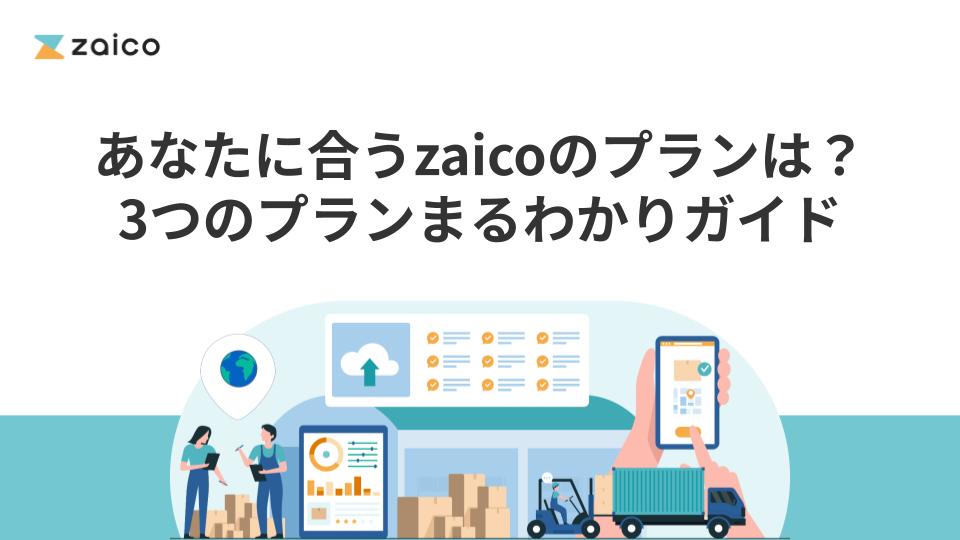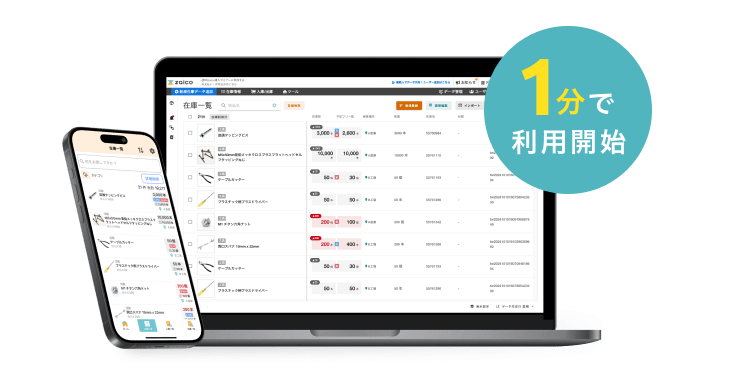「クラウド在庫管理システムzaico」はプランによって利用できる機能に違いがありますので、利用開始前に「利用機能設定」をしておく必要があります。
zaicoの「利用機能設定」で利用する機能を選択しておかなければ、在庫データ登録の際や操作において該当する機能の利用ができない場合があるからです。
無料トライアルで試せるプランである、ミニマムプラン・ライトプランで利用できる機能に対するzaicoの利用機能設定について確認していきましょう。
zaicoの利用機能設定とは?
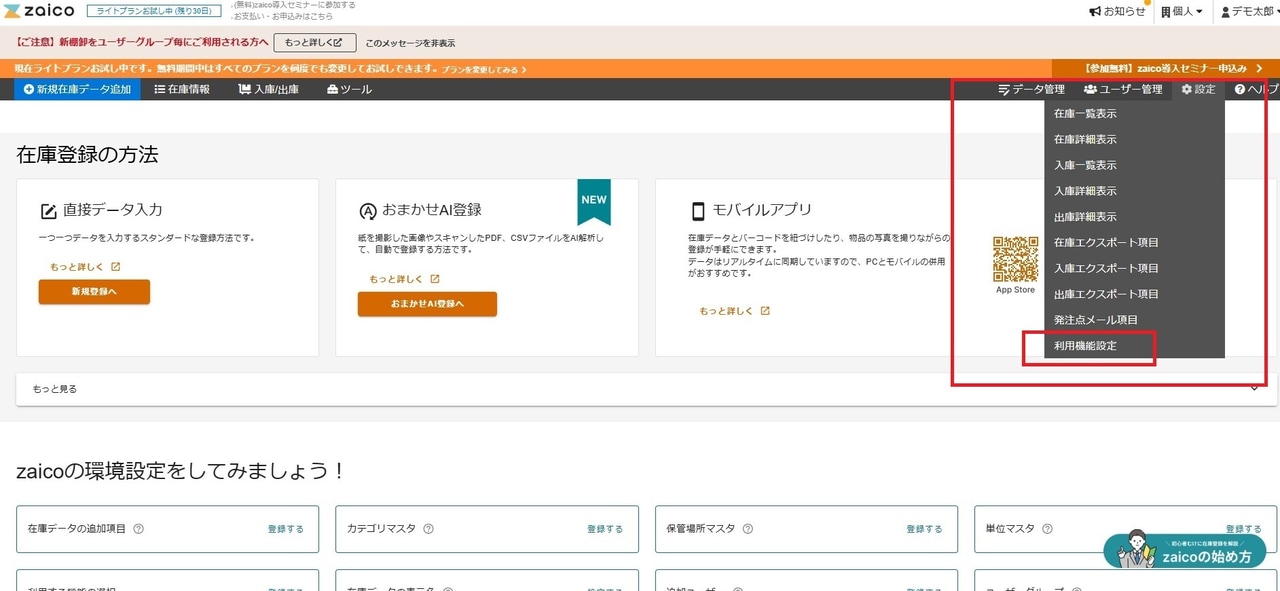
無料トライアルを開始してzaicoにログインをして最初に表示される画面の右上にある設定の中にある「利用機能設定」を選択してください。
その他にも複数の項目がありますが、利用機能設定をする際には触らないで大丈夫ですので割愛します。
「利用機能設定」を選択すると下記画像のページに遷移します。
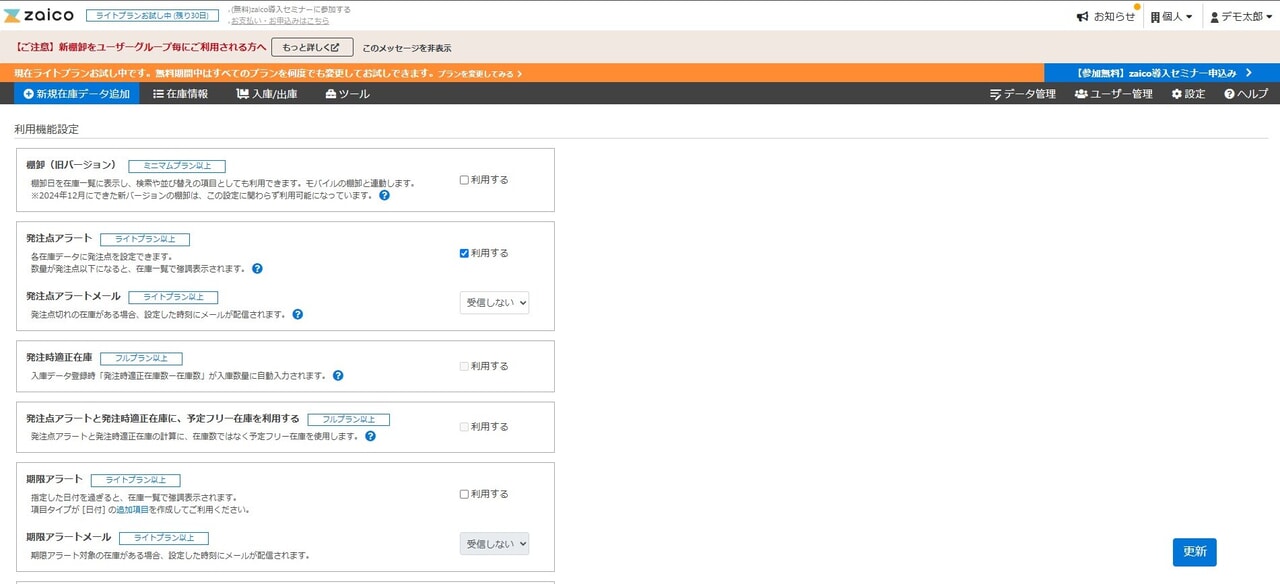
ミニマムプラン・ライトプラン以上での利用機能設定の項目は以下になります。
- 棚卸:ミニマムプラン以上
- 発注点アラート:ライトプラン以上
- 発注点アラートメール:ライトプラン以上
- 期限アラート:ライトプラン以上
- 期限アラートメール:ライトプラン以上
- API(在庫データ):ミニマムプラン以上
- API(全て):ライトプラン以上
- バーコードリーダー:制限なし
また、利用機能設定の他に詳細設定の項目もあります。
- 在庫を削除する際に変更履歴を削除しない:ライトプラン以上
- 仕入れ単価の自動更新:ライトプラン以上
- 納品単価の自動更新:ライトプラン以上
これらは選択しているプランに応じて利用するかどうかチェックを入れることができます。
利用したい機能の「利用する」にチェックを入れて「更新ボタン」を押せば設定は完了です。
zaicoの利用機能設定の項目内容
zaicoの利用機能設定の項目は複数あります。
それぞれの項目を利用するに設定することでどのようなことができるようになるのかを確認していきましょう。
棚卸:ミニマムプラン以上
棚卸を利用するにチェックを入れるには、ミニマムプランを契約しなければいけません。
トライアルの場合は、ミニマム・ライトいずれの場合も設定可能です。
棚卸の機能を利用したい場合にはチェックを入れてください。
※2024年12月の新バージョンの棚卸機能はチェック不要で利用可能です。
発注点アラート:ライトプラン以上
発注アラートを設定する場合、利用するにチェックを入れてください。
物品の在庫数が発注点以下になると、在庫一覧で強調表示されるようになります。
発注点アラートメール:ライトプラン以上
発注切れの在庫がある場合にアラートメールを受信することができます。
発注点アラートに利用するにチェックを入れていても、受信しないを選択している場合は、受信しません。
選択できる時間はAM6:00〜PM19:00までになります。
期限アラート:ライトプラン以上
期限アラートを設定する場合、利用するにチェックを入れてください。
データ管理の追加項目で日付の項目を作成して期限管理をしたい場合はあらかじめチェックを入れておくといいでしょう。
期限アラートメール:ライトプラン以上
期限アラート対象の在庫がある場合、アラートメールを受信することができます。
期限アラートに利用するにチェックを入れていても、受信しないを選択している場合は、受信しません。
選択できる時間はAM6:00〜PM19:00までになります。
API(在庫データ):ミニマムプラン以上
在庫データをAPIを通じて利用したり、操作したい場合はチェックを入れてください。
API(すべて):ライトプラン以上
在庫データだけでなく入庫・出庫データをAPIを通じて利用したり、操作したい場合はチェックを入れてください。
zaicoの詳細設定の項目内容
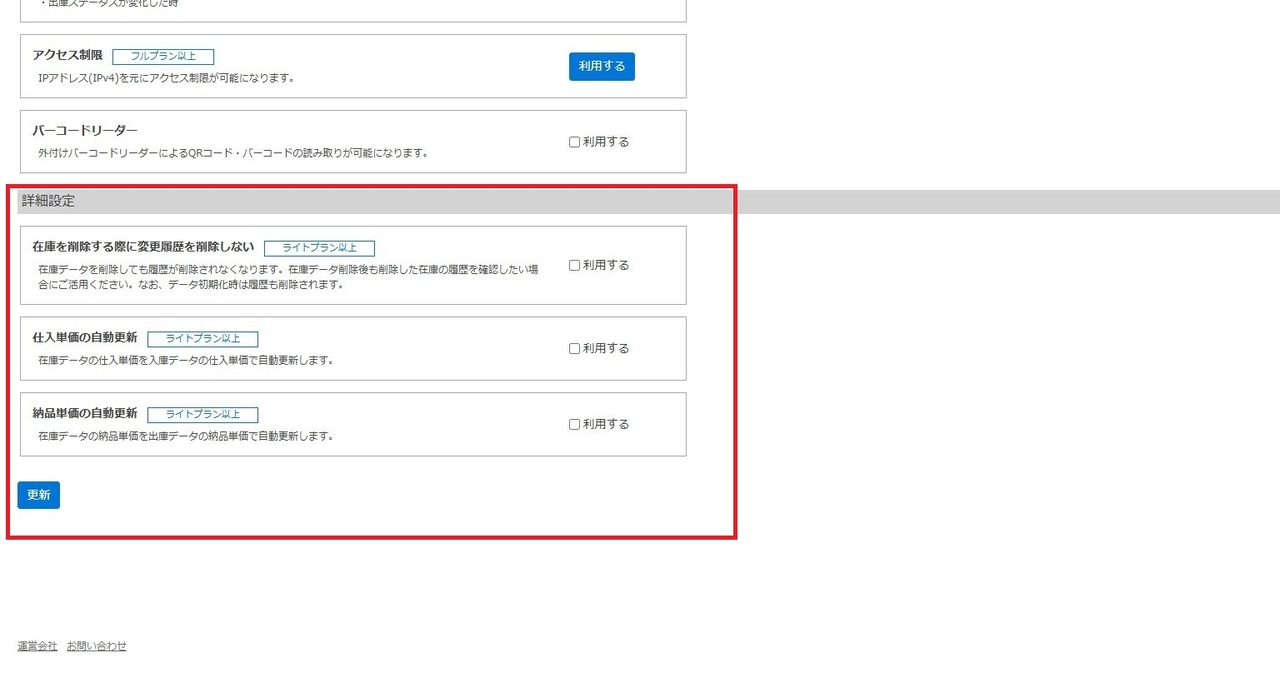
zaicoの利用機能設定画面の中には、詳細設定の項目も含まれています。
いずれの詳細設定もライトプラン以上でなければ利用できません。
それぞれの詳細設定の項目について確認していきましょう。
在庫を削除する際に変更履歴を削除しない
在庫データが必要じゃなくなり削除する場合も利用をしていると生じます。
在庫データを削除した後に削除した在庫の履歴を残しておきたい場合は「利用する」にチェックを入れてください。
在庫データを削除後に入庫した履歴や棚卸をした履歴などの削除データに紐づいた変更履歴を残したい場合は、チェックを入れておくと帳簿の確認や決算のときに確認することが可能になります。
また、変更履歴のデータは無制限で保持されます。
仕入れ単価の自動更新
登録している在庫データに入力してある仕入れ単価を最新の入庫時の単価に自動更新したい場合は「利用する」にチェックを入れてください。
例えば、「利用する」にチェックを入れておくと、在庫データ上では100円と設定した仕入れ単価が最新の入庫時に120円の場合、在庫データ上の仕入れ単価も120円に自動的に更新されます。
限定的な値上がりや、次回の仕入れ単価に変更の余地がある場合は利用しないほうがいいかもしれません。
納品単価の自動更新
登録している在庫データに入力してある納品単価を最新の出庫時の単価に自動更新したい場合は「利用する」にチェックを入れてください。
例えば、「利用する」にチェックを入れておくと、在庫データ上では100円と設定した納品単価が最新の出庫時に120円の場合、在庫データ上の納品単価も120円に自動的に更新されます。
限定的な値上げでの販売や、次回の納品単価に変更の余地がある場合は利用しないほうがいいかもしれません。
zaicoのプランを決めたら利用機能設定をしよう
zaicoの利用機能設定は、利用するプランによって異なります。
また、プランによって利用できる機能であっても利用機能設定でチェックを入れなければ利用できないものもあるので、早めに設定をしておきましょう。
zaicoのプランを決めたら、操作をする前に利用機能設定で自分が利用したい機能をプランに応じて選択してください。
その語にデータ管理設定などの基本設定を行い、zaicoを実際に操作してみてください。
zaicoの31日間の無料トライアルを試す場合、ミニマム・ライトプランどちらのプランも選択が可能で、期間内であれば切り替えもできます。
zaicoの無料トライアルに申し込んで、使用プランを決めたらzaicoの利用機能設定をまずしてみてください。